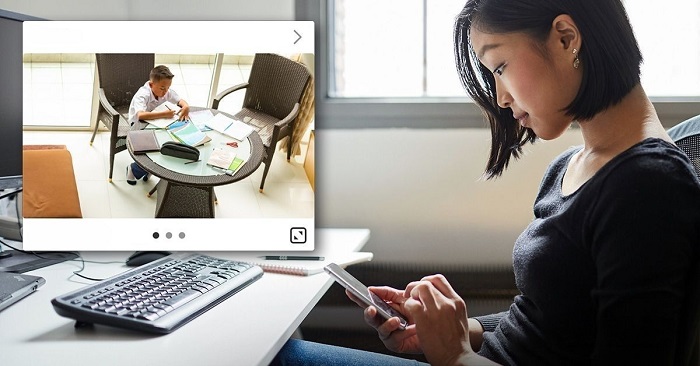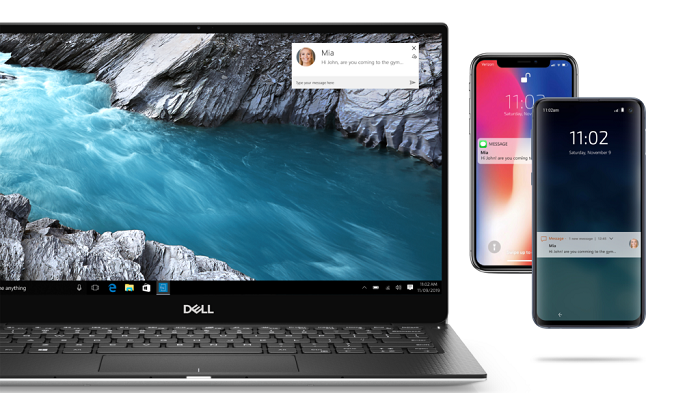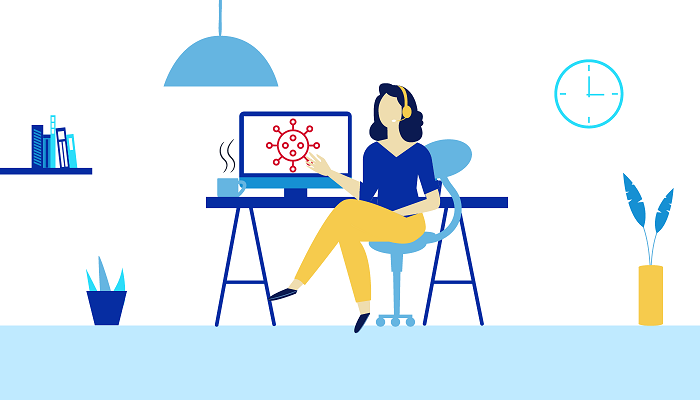分享RayLink远程控制软件最新企业资讯以及行业前沿技术
如何使用手机远程控制电脑进行远程网络诊断
随着科技的不断进步,我们的生活中离不开电脑和互联网。在工作和学习中,经常会遇到网络故障或者需要对网络进行诊断的情况。然而,有时候并不能亲自去操作电脑来进行网络诊断,这时候使用手机远程控制电脑就成了一个非常方便的选择。在本文中将向大家介绍如何使用手机远程控制电脑进行远程网络诊断。
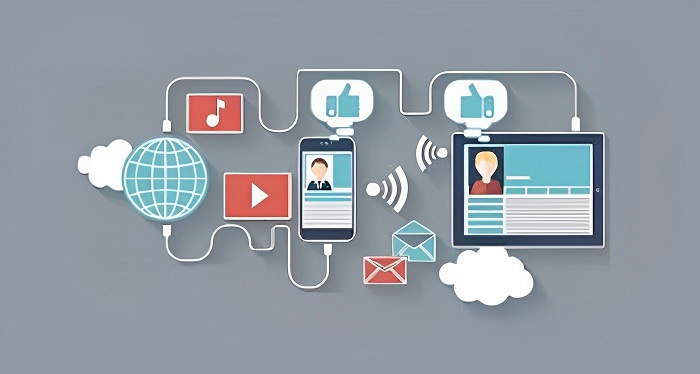
一、选择合适的远程控制软件
首先,我们需要选择一款合适的远程控制软件。目前市面上有很多种不同的远程控制软件可供选择,例如RayLink远程控制软件,Raylink远程控制软件是一款强大的工具,它支持远程控制电脑、手机以及远程桌面连接。我们提供稳定、高清和流畅的远程办公、远程协助和远程运维服务。无论是远程教育、技术支持还是远程协作,Raylink都能满足您的需求。我们致力于为用户提供方便、高效的远程解决方案。
二、下载并安装远程控制软件
下载并安装选择好的远程控制软件。通常,这些软件可以在官方网站或者应用商店中下载。确保从官方渠道下载软件,以免下载到不安全的版本或者带有恶意软件的版本。
三、配置电脑端和手机端
1、电脑端配置
在电脑上安装RayLink远程控制软件后,需要进行一些简单的配置。首先,打开软件并创建一个新的账号。然后,设置安全密码来保护远程连接。确保密码的复杂度,并且定期更换密码可以提高安全性。接下来,运行远程控制软件并等待连接。
2、手机端配置
在手机上安装远程控制软件后,打开软件并使用之前在电脑端创建的账号登录。登录后,会看到已经配置在电脑端的设备列表。点击连接相应的电脑进行远程控制。
四、进行远程网络诊断
成功连接电脑后,我们就可以进行远程网络诊断了。具体的操作步骤如下:
1、检查网络连接
首先,我们需要检查网络连接是否正常。可以利用远程控制软件的文件传输功能来测试网络速度和稳定性,也可以通过ping命令来查看网络延迟和丢包情况。
2、检查网络设置
如果网络连接正常,但是无法访问特定的网站或者服务,那么可能是由于网络设置问题导致的。我们可以进入电脑的网络设置界面,检查IP地址、DNS服务器等设置是否正确。
3、检查防火墙和安全软件
有时候,电脑上安装的防火墙和安全软件可能会阻止某些网络连接,导致无法访问某些网站或者服务。我们可以通过远程控制软件来查看和调整防火墙和安全软件的设置,确保其不会阻止相关的网络连接。
4、分析网络流量
如果以上步骤都没找到问题所在,我们可以使用网络诊断工具来分析网络流量,查找潜在的问题。通过远程控制软件,在电脑上运行网络诊断工具,可以捕获和分析网络流量,找出导致网络故障的原因。
五、保护安全和隐私
在使用手机远程控制电脑进行远程网络诊断时,我们需要注意保护安全和隐私。以下是一些建议:
1、使用强密码来保护远程控制软件的登录账号。
2、定期更新远程控制软件和电脑操作系统的补丁和更新,以修复已知的安全漏洞。
3、不要在不信任的网络环境中使用远程控制软件。
4、注意保护个人隐私信息,避免将敏感信息暴露给不信任的第三方。
通过手机远程控制电脑进行远程网络诊断可以帮助我们快速解决网络问题,提高工作和学习效率。选择合适的远程控制软件、正确配置电脑端和手机端、进行远程网络诊断并保护安全和隐私是使用手机远程控制电脑的基本步骤。希望以上介绍对您有所帮助。